Kerstles -01-2008

Benodigdheden
PSP
Enige kennis van PSP is gewenst.
Filters.
Filter FM Tile Tools Blend Emboss
Filter VDL Adrenaline ---Snowflakes
Materialen

Printles

 Gebruik de aanwijzer om aan te geven waar je bent gebleven.
Gebruik de aanwijzer om aan te geven waar je bent gebleven.
1.
Voorgrondkleur #ffffff--- Achtergrondkleur #000000
2.
Bestand---Nieuwe afbeelding
Breedte 900---Hoogte 600
Vul deze laag met je voorgrondkleur
3.
Lagen---Nieuwe rasterlaag
4.
Selecties---Alles selecteren.
5.
Open Tube---Tube 1885_scenery winter
Bewerken---Kopiëren.
6.
Bewerken---Plakken in Selectie.
Selecties---Niets selecteren.
7.
Aanpassen---Scherpte---Nog scherper
8.
Filter VDL Adrenaline---Snowflakes
60—0—15—45—0—Basic Snow---o. Ok.
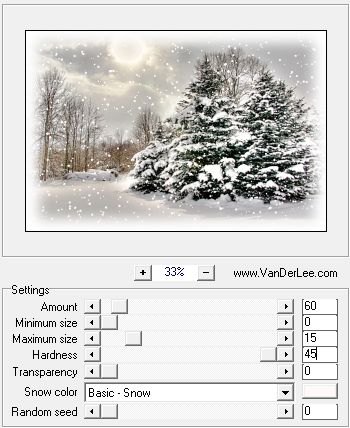
9.
Pak je gereedschap Basisvorm---zoek---SK Random 65.
Met deze instelling

Trek je een--- Vorm over je werkvlak
Je kunt hem met de blokjes die om de vorm zitten
op de gewenste maat trekken.
(ook later nog door de laag actief te maken---en op de k van je toetsenbord te klikken---
als het naar je zin is druk je op de m van je toetsenbord.)

10.
Lagen---Omzetten in rasterlaag.
11.
Lagen---Eigenschappen---Dekking op 63 %
12.
Selecties---Alles selecteren
Selecties --- Zwevend --- Selecties --- Niet-zwevend.
Selecties---Wijzigen
Selectie randen selecteren—3 ---beide zijden---Anti-alias aangevinkt..
13.
Zet in je materiaal ---Verloop op---Lineair---Gold.jgd---0----0.

14.
Lagen---Nieuwe rasterlaag
Vul je selectie met het Verloop.
15.
Selecties---Niets selecteren.
16.
Open---psp3C4D
Bewerken--- Kopiëren
Bewerken---Plakken als nieuwe laag op je werkvel
(Eventueel verplaatsen.)
17.
Open--Kerstbal-1-MB
Bewerken--- Kopiëren
Bewerken---Plakken als nieuwe laag op je werkvel
18.
Afbeelding---Formaat wijzigen---70%
Formaat van alle lagen wijzigen niet aangevinkt.
Met je verplaatsingsgereedschap---Verplaatsen naar rechts
Zie voorbeeld.
19.
Effecten---3D-effecten--- Slagschaduw 0---0---50---50. Kleur zwart.
20.
Open--- Tube---Yp-Snowman02.
Bewerken---Kopiëren
Bewerken---Plakken als nieuwe laag op je werkvel
21.
Afbeelding--- Formaat 1x 80%.
Formaat van alle lagen wijzigen niet aangevinkt.
22.
Afbeelding---Spiegelen
Verplaats naar links
Zie voorbeeld
23.
Effecten---3D-effecten--- Slagschaduw 0---0---50---50. Kleur zwart.
24.
Open--- Tube---Tube kerst-tak1
Bewerken---Kopiëren
Bewerken---Plakken als nieuwe laag op je werkvel
Verplaats zie voorbeeld
25.
Open--- Tube---y_jul44.psp.
Afbeelding--- Formaat wijzigen 1 x 90%.
Formaat van alle lagen wijzigen niet aangevinkt.
Verplaats naar rechts onderaan.
26.
Open--- tube vogeltjes - klein. psp.
Bewerken---Kopiëren
Bewerken---Plakken als nieuwe laag op je werkvel
27.
Effecten---3D-effecten
Slagschaduw 2---2---40---8. Kleur zwart.
Verplaats zie voorbeeld.
28.
Open--- tube.naamplaatje.psp.
Bewerken---Kopiëren
Bewerken---Plakken als nieuwe laag op je werkvel
29.
Afbeelding--- Formaat wijzigen 1 x 90%.
Formaat van alle lagen wijzigen nietaangevinkt.
Verplaats naar ---Rechts onderaan.
30.
Open---Tekst
Bewerken---Kopiëren
Bewerken---Plakken als nieuwe laag op je werkvel
Verplaats---Zie voorbeeld.
*****************************
Je kan nu alles met je verschuivingsgereedschap nog verschuiven.
Zorg dat de kerstbal vrij staat.
(Voor het maken van de animatie.)
31.
Ben je tevreden, zet dan je achtergrondlaag op slot.(raster 1)
Activeer een van de andere lagen.
Lagen---Samenvoegen--- Zichtbare lagen samenvoegen.
32.
Afbeelding Formaat wijzigen 1x 90%.
Formaat van alle lagen wijzigen niet aangevinkt.
33.
Effecten---3D- effecten
Slagschaduw 3---3---50---25---Zwart.
Open je achtergrondlaag weer.
34.
Afbeelding---Randen toevoegen---1 pixel zwart
Afbeelding---Randen toevoegen---2 pixels wit
Afbeelding---Randen toevoegen---1 pixel zwart.
35.
Selecties---Alles selecteren
Afbeelding---Randen toevoegen---50 pixels wit
36.
Slagschaduw 3---3---50---25---Zwart.
37.
Selecties---Niets selecteren
38.
Lagen---Nieuwe rasterlaag
Plaats je watermerk.
Lagen---Samenvoegen---Alle lagen samenvoegen
39.
Afbeelding---Formaat wijzigen---900 pixels
Formaat van alle lagen wijzigen aangevinkt.
Wil je er geen animatie van maken dan ben je klaar
en kun je deze afbeelding opslaan als JPG.
*****************************
Animatie maken.
In PSP
Bewerken---Kopiëren.
Open Animatieshop.
Klik met rechts in het grijze vak---Plakken in nieuwe animatie maken.
Ga naar Animatie---Selectie dupliceren.
Je hebt nu 2 frames.
Bewerken---Alles selecteren.
Klik op Animatie Openen (het gele envelopje).
Zoek---sneeuw-mb.gif---zoals je ziet zitten hier 2 frames in.
Ga naar Bewerken---Alles selecteren.
(let er op dat je frames geselecteerd staan. )
Bewerken---Kopiëren
Terug naar je psp werkje
Bewerken---Plakken in geselecteerd frame
Het sneeuw---gifje hangt nu aan je muis,
plaats deze heel precies op de bal van je eigen werkje.
Klik op---Animatie.
Kies---Eigenschappen voor frame---ik heb daar 10 ingevuld,
door er een ander getal in te vullen, gaat het
harder of zachter sneeuwen.
Ga nu je animatie bekijken door op, animatie bekijken te klikken
Zo kun je het eindresultaat bekijken.
Door weer op de knop---Animatie bekijken---te klikken stopt het weer.
(Lukt het niet in een keer, ook hier zit net als in PSP een terug knopje.
Klik daarop en probeer het nu opnieuw.)
Ben je tevreden dan.
Bestand---Opslaan als.
Kies de map waarin je hem wilt opslaan.
En klik op opslaan---klik op volgende---klik op volgende---klik op volgende---en klik op voltooien.
Als het goed is staat hij nu in de goede map.
Hoop dat jullie dit een leuke les vinden
Groetjes Mieke

Voorbeelden gemaakt door Kamalini en Hennie
 
|